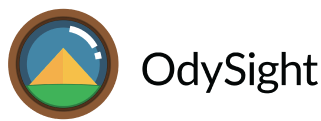Uw patiënten worden als inactief beschouwd als zij de applicatie nog nooit hebben gedownload, of als zij al meer dan 30 dagen geen oogtests hebben uitgevoerd. U kunt ze met één klik uitnodigen om de applicatie weer te gebruiken, vanuit uw OdySight-dashboard.
Een patiënt reactiveren via e-mail
Volg onderstaande stappen om een inactieve patiënt te reactiveren.
- Log in op uw OdySight-dashboard.
- Klik in het menu links op
- Uw patiëntenlijst verschijnt. Patiënten in grijs zijn degenen die inactief zijn. Als uw patiënt nog nooit OdySight heeft gedownload, verschijnt een knop Reactiveren in de kolom Acties. Klik erop om een herinneringsmail naar uw patiënt te sturen. Let op: de e-mail wordt verzonden zodra u op de knop klikt.
- U kunt ook op het profiel van de patiënt klikken. U ziet een sectie Reactiveer deze patiënt om OdySight te downloaden. Klik op de knop Reactiveren in deze sectie om onmiddelijk een herinneringsmail te versturen.
![]() Een voorbeeld van een patiënt die gereactiveerd kan worden.
Een voorbeeld van een patiënt die gereactiveerd kan worden.
De knop Reactiveren verschijnt niet wanneer de patiënt de applicatie al gedownload heeft. In plaats daarvan kunt u via uw dashboard een SMS sturen naar elk van uw patiënten, ongeacht hun status.
Een patiënt reactiveren via sms
Volg de onderstaande instructies om een sms te versturen:
- Klik op het profiel van een patiënt.
- De sectie Een sms sturen bevindt zich rechts. U kunt de vooraf geschreven sms bewerken door op het tekstvak te klikken en vervolgens uw tekst in te typen, tot een limiet van 150 tekens.
- Klik dan op De SMS versturen. De sms wordt meteen verstuurd.
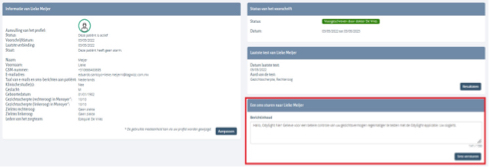 De plaats van de rubriek “Sms versturen” op het profiel van een patiënt (dit is een fictieve patiënt).
De plaats van de rubriek “Sms versturen” op het profiel van een patiënt (dit is een fictieve patiënt).